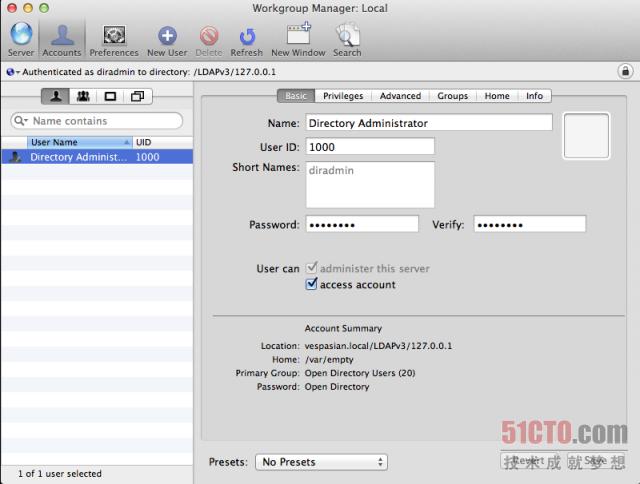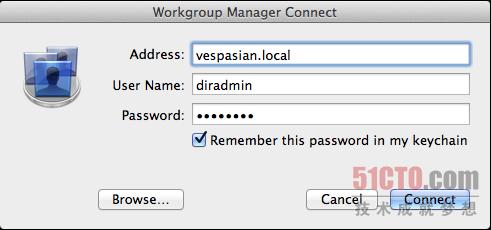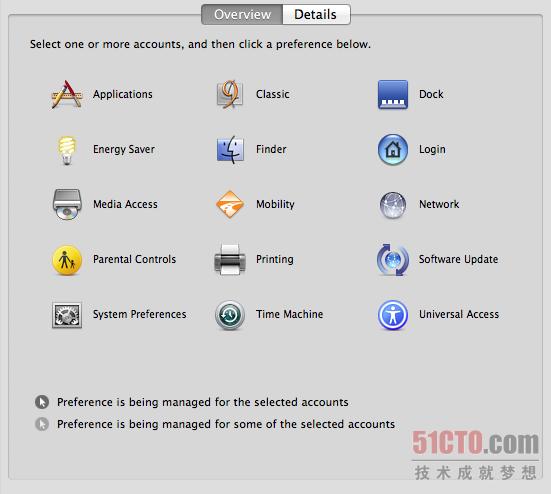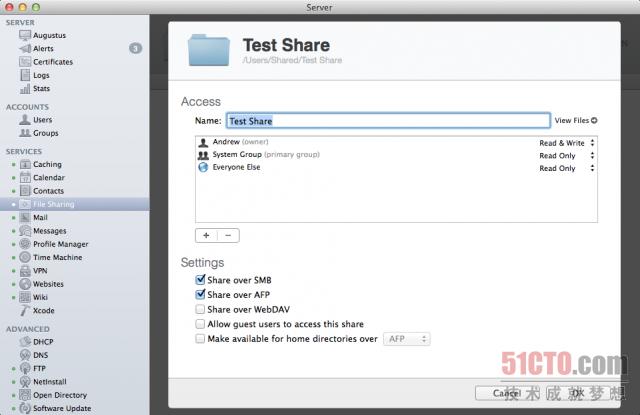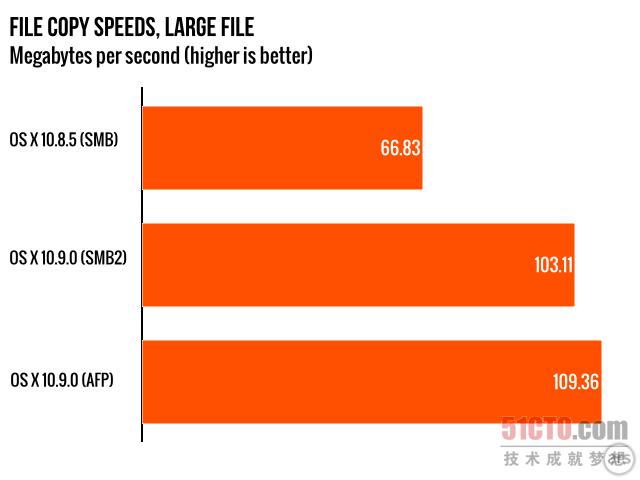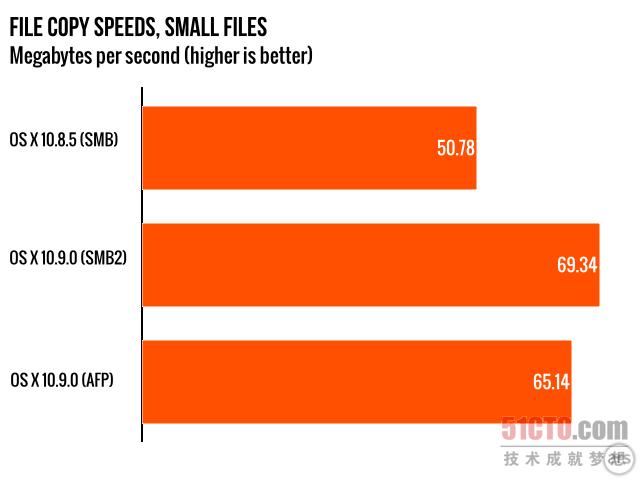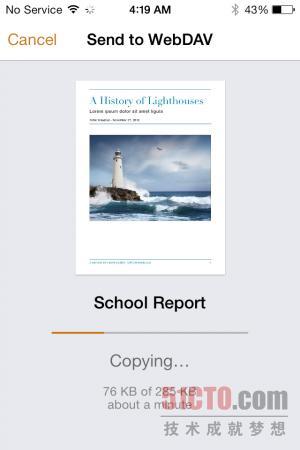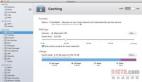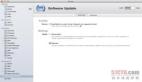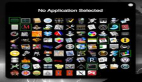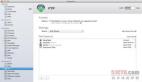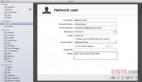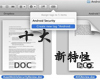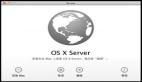OS X Mavericks Server使用教程:管理舊有Mac設備
譯文【2014年1月21日 51CTO外電頭條】Workgroup Manager是目前蘋果提供的惟一一款仍然能夠單獨下載的服務器管理工具。如果Server.app中的用戶與群組選項無法滿足大家的要求,那么這款工具可以被用于實現更多先進功能;不過在Mavericks環境之下,它的最大作用在于對舊有Mac設備加以管理--因為在獅子系統之前的各OS X版本無法支持Profile Manager所生成的配置文件。
在下載并安裝Workgroup Manager之后,將其打開并利用我們在首次配置Open Directory時所創建的Directory Administrator賬戶將其連接到服務器端。在經過了驗證之后,大家就可以查看目錄當中的所有用戶以及用戶組,外加任何已經與Open Directory綁定的Mac設備。這些Mac設備也可以被添加到群組當中,從而便于今后的管理及操作。
選中任何用戶、用戶組、計算機或者計算機組并點擊屏幕上方的Preference按鈕,系統會顯示出類似于System Preferences的設置列表,大家可以在這里對Mac設備的Dock、網絡設定、登錄窗口設定等項目進行調整。其實這部分內容在獅子系統中就已經出現,而美洲獅及之后的版本則開始使用Profile Manager配置文件,不過Workgroup Manager能夠對豹子及雪豹兩種系統的全部配置加以管理,甚至連老虎版本中的部分配置都能夠支持--這一點對于仍在使用古董級Mac設備的用戶來說無疑是一大福音。
文件共享(File sharing)
與以往一樣,Mavericks當中的File Sharin服務仍然是對OS X客戶端版本中文件共享功能的擴展,即加入WebDAV支持、并為操作系統客戶端版本所支持的蘋果文件共享協議(簡稱AFP)以及服務器信息塊(簡稱SMB)協議提供更多強大的權限管理機制。大家還可以在這里為自己的AFP共享點添加定制化問候內容,查看IP地址、協議以及接入我們共享點的所有用戶的用戶名。
在啟用該服務之后,系統會創建一些默認的共享點,大家可以根據需要對這些默認共享點進行編輯或者刪除。點擊界面中的"加號"按鈕來添加一個新的分卷或者文件夾作為新增共享點,而后點擊"Settings"、"Edit share point"按鈕來調整共享內容的相關權限要求。大家可以將內容細分為用戶只讀訪問、讀取與寫入訪問或者無法訪問幾種;允許或者禁止訪客訪問特定共享內容;選擇特定共享內容供遠程用戶配置文件使用--這一點我們在之前已經提到過了。
選定協議、取個名稱。請注意,現在是SMB而非AFP被列在第一位。
如果大家并不需要從早到晚跟OS X Server打交道,那很有可能跟這一次新版本當中File Sharing服務的微妙進化失之交臂:就在幾個月之前,我曾經在文章中提到蘋果宣布有意取消AFP協議、并轉而將SMB作為OS X系統的默認文件共享協議。在Mavericks Server當中,我們就此找到了直觀的證據--現在選項列表當中SMB協議被列在第一位,而且某些只適用于AFP協議的功能(例如向接入用戶發送消息)已經不復存在。AFP仍然可以使用(而且蘋果也希望在必要時對其加以改進,我們在使用OS X時發現的已經被解決的802.11ac問題就是明證)而且短時間內不太可能徹底退出OS X平臺,但蘋果很可能隨著時間推移而逐步降低它的使用優先級別。
OS X的SMB機制也被升級到了SMB2,這是該協議的更新版本、最初出現在Windows Vista平臺上,并在其后的Windows版本中不斷得到改進與升級。SMB2的一部分設計初衷是為了降低文件傳輸所占用的資源,并使服務器與客戶機之間的連接更為可靠。我們已經親眼見證了自10.8.5以來通過802.11ac進行文件傳輸后所帶來的大幅性能改進,但這套新協議在通過有線以太網進行文件傳輸時又會帶來哪些不同?
正所謂實踐出真知,我們選擇了一臺10.8.5服務器、一臺10.9.0服務器以及一臺10.9.0客戶機,并利用一臺配備千兆以太網線纜的路由器將它們連接在一起。我們共進行了兩輪不同的測試--第一輪是從服務器向客戶機傳輸3.6GB大小的單個文件,第二輪則是從服務器向客戶機傳輸6.4GB、共3530個圖片文件。
性能的提升幅度確實令人印象深刻。在Mavericks平臺上,單一大型文件的復制速度提升了54%,而復制大量小型文件的速度也提升了36.5%。在將網絡中的所有計算機都升級為Mavericks之后,我們的SMB傳輸性能應該明顯優于之前的水平;而且在經歷了多年的速度落差之后,我們很高興地看到SMB與AFP之間的傳輸能力差距已經完全消除。
在iOS 7的Pages中向WebDAV服務器上傳文件。
WebDAV共享機制與原先的美洲獅版本完全一致,而且對于用戶使用以及WebDAV共享訪問的管理也仍然非常嚴格。值得注意的是,這項服務只允許Open Directory用戶對WebDAV共享內容加以訪問,本地服務器用戶則無法染指。大家還需要為每個想要訪問的共享點提供精確的URL;其具體格式為http(s):///webdav/。在一切工作準備就緒之后,我終于可以從自己的OS X以及Pages處接入WebDAV共享,并實現文檔的往來傳輸。
如果大家屬于家庭用戶,而且希望通過互聯網實現文件共享(或者打算共享任何服務、以備自己出門在外的時候隨時使用),那么也許需要配置指向自己路由器的端口。為了讓使用流程變得更簡便,大家可能還需要設定一個DNS名稱以配合自己的IP地址(因為對于大多數家庭用戶來說,用于通過互聯網訪問內部網絡的地址會經常變更)。Portforward.com網站提供了大量優秀的指南性材料,能夠幫助家庭互聯網用戶順利搞定指向廣域路由器的端口配置以及DynDNS等DNS服務。